Раздел Advanced Effects
Далее кнопками справа от ниспадающего меню выберите раздел Advanced Effects:
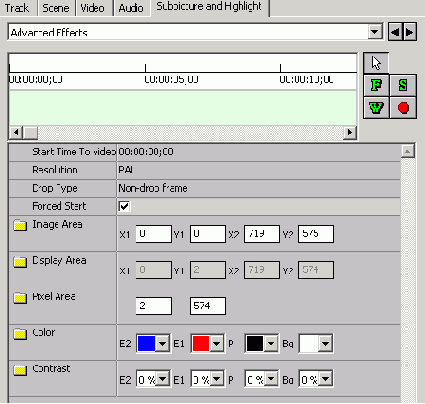
В этом разделе можно создать эффекты для subpicture. Строго говоря, эти эффекты предназначены только для субтитров (subtitle), но их можно использовать и для меню (но совместимость такого решения мы не проверяли, хотя вряд ли она станет хуже). Всего можно использовать 4 эффекта:
Fade (F) - постепенное изменение цветов subpicture. В связи с особенностями представления цветов DVD плеером, это именно постепенное, ступенчатое изменение цветов, а не плавное, к сожалению.
Wipe (W) - плавное "наползание" subpicture на экране.
Scroll (S) - прокрутка subpicture на экране.
Stop (красный кружок) - прекращение видимости subpicture на экране.
Fade - постепенное проявление subpicture на экране.
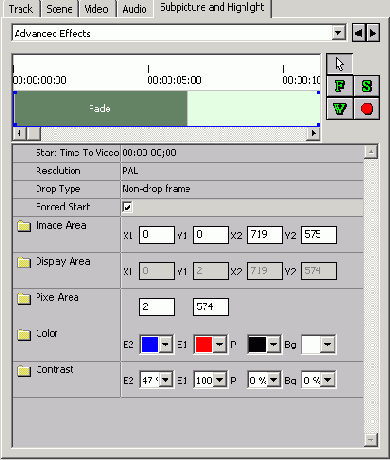
Для применения эффекта следует мышью на timeline Simulation Window выделить область необходимой длительности, растягивая ее или сокращая за края при необходимости. Если щелкнуть мышью на свободной от эффекта области timeline, то можно установить цвета, которые возникнут на экране по завершении эффекта, как показано на рисунке выше. Если же щелкнуть на зеленом прямоугольнике эффекта, то можно (и нужно) выставить цвета в начале эффекта и по его завершении в разделах Stop Contrast (начало) и Stop Contrast (конец):
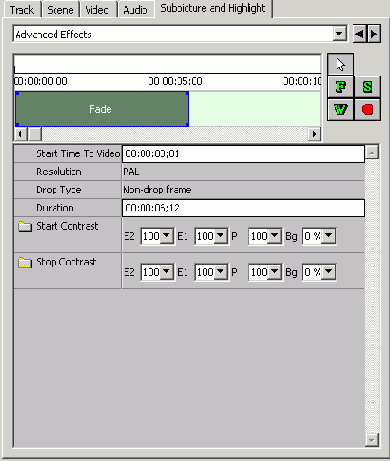
Wipe - плавное "наползание" subpicture.
Для применения эффекта следует мышью на timeline Simulation Window выделить область необходимой длительности, растягивая ее или сокращая за края при необходимости. Если щелкнуть мышью на свободной от эффекта области timeline, то можно установить цвета, которые возникнут на экране по завершении эффекта, как показано на в первом рисунке в описании эффекта Fade выше. Если же щелкнуть на зеленом прямоугольнике эффекта, то можно (и нужно) выставить цвета в начале эффекта и по его завершении в разделах Initial Color (цвет в начале эффекта), Initial Contrast (контрастность в начале эффекта), Change Contrast (контрастность к концу эффекта) и Change Color (цвет к концу эффекта):
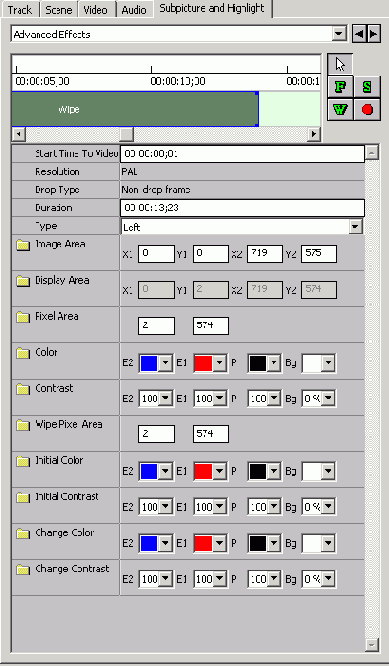
В этой панели настроек также можно выбрать направление "наползания" слева или справа в параметре Type - Left или Right.
Пример эффекта Wipe ("наползание" слева):

Scroll - "прокрутка" subpicture на экране.
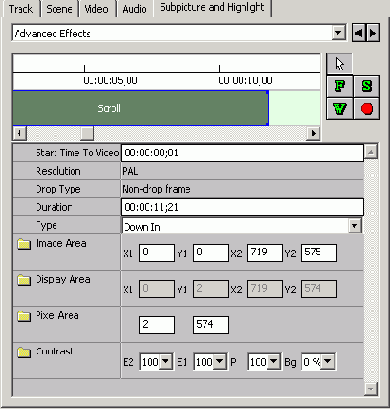
Для применения эффекта следует мышью на timeline Simulation Window выделить область необходимой длительности, растягивая ее или сокращая за края при необходимости. Если щелкнуть мышью на свободной от эффекта области timeline, то можно установить цвета, которые возникнут на экране по завершении эффекта, как показано на в первом рисунке в описании эффекта Fade выше. В этом эффекте можно установить только направление движения subpicture в параметре Type:
Down In - движение сверху вниз до остановки в нормальном положении
Down Out - движение из нормального положения до ухода с экрана вниз
Up In - тоже что и Down In, но снизу вверх
Up Out - тоже что и Down Out, но вверх
Stop - простая остановка subpicture. Никаких настроек не имеет. Точно также выделяется область на timeline, но длительность эффекта не имеет значения.
(!!!) - Если вы хотите применить описанные выше эффекты (кроме Stop, который ограничений не имеет) к subpicture с меню, то следует проделать такие операции:
Полностью создать меню, т.е. определить кнопки, проложить связи и т.п.
Сдвинуть в Track Editor highlight этого меню вправо на произвольное время.
Применить к меню желаемый эффект
Выбрав в Track Editor highlight меню, по правой кнопке мыши выбрать Align.
Начиная с версии 2.7 программы, эта ошибка была авторами обнаружена и теперь нет возможности применить эти эффекты к меню, но Stop применять по-прежнему можно.
4.1.2.